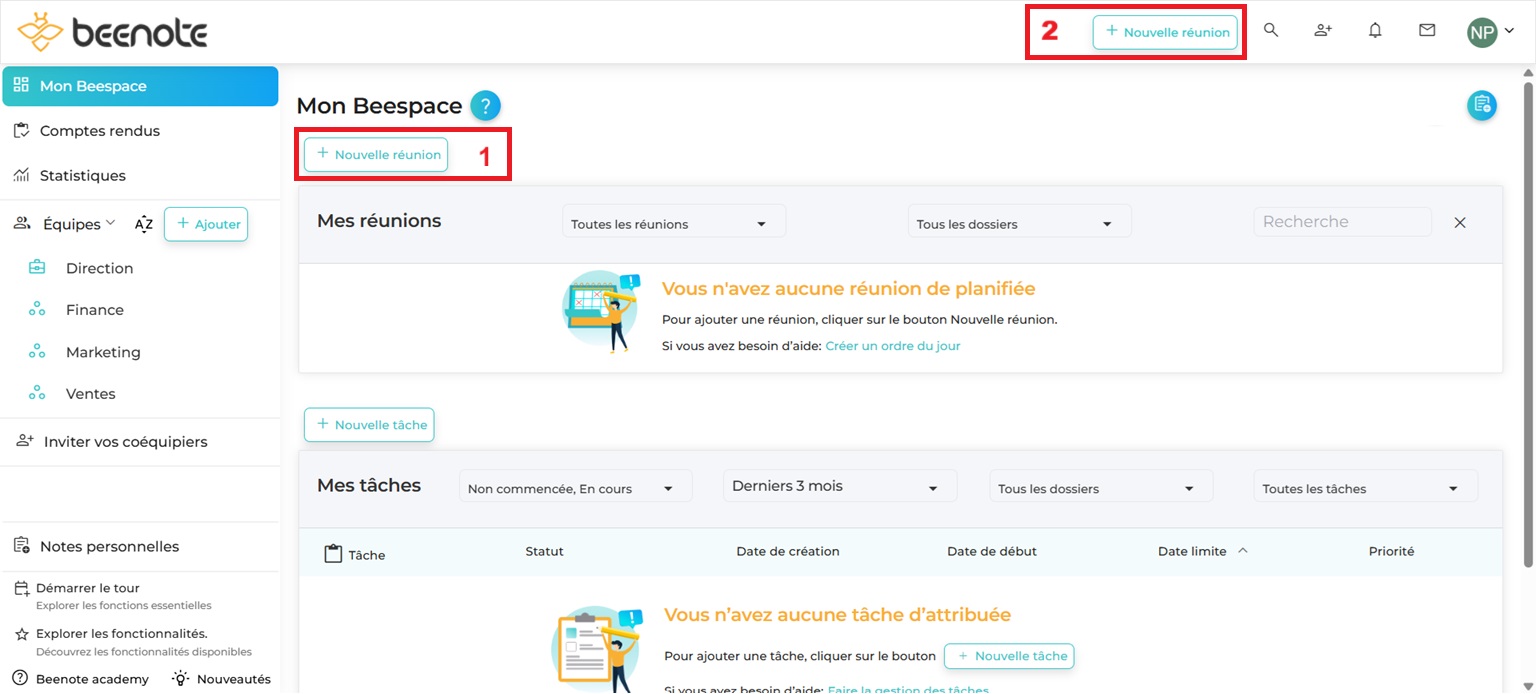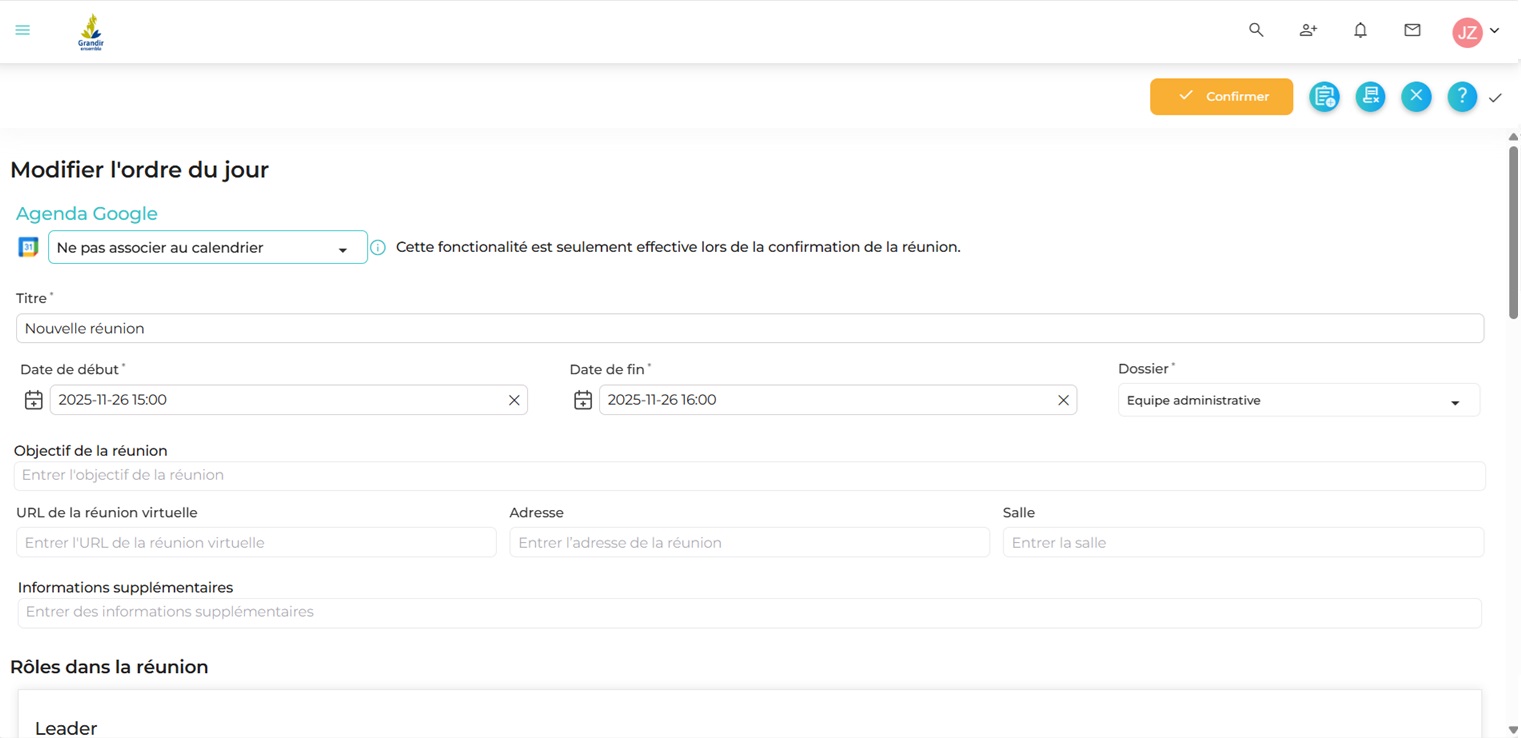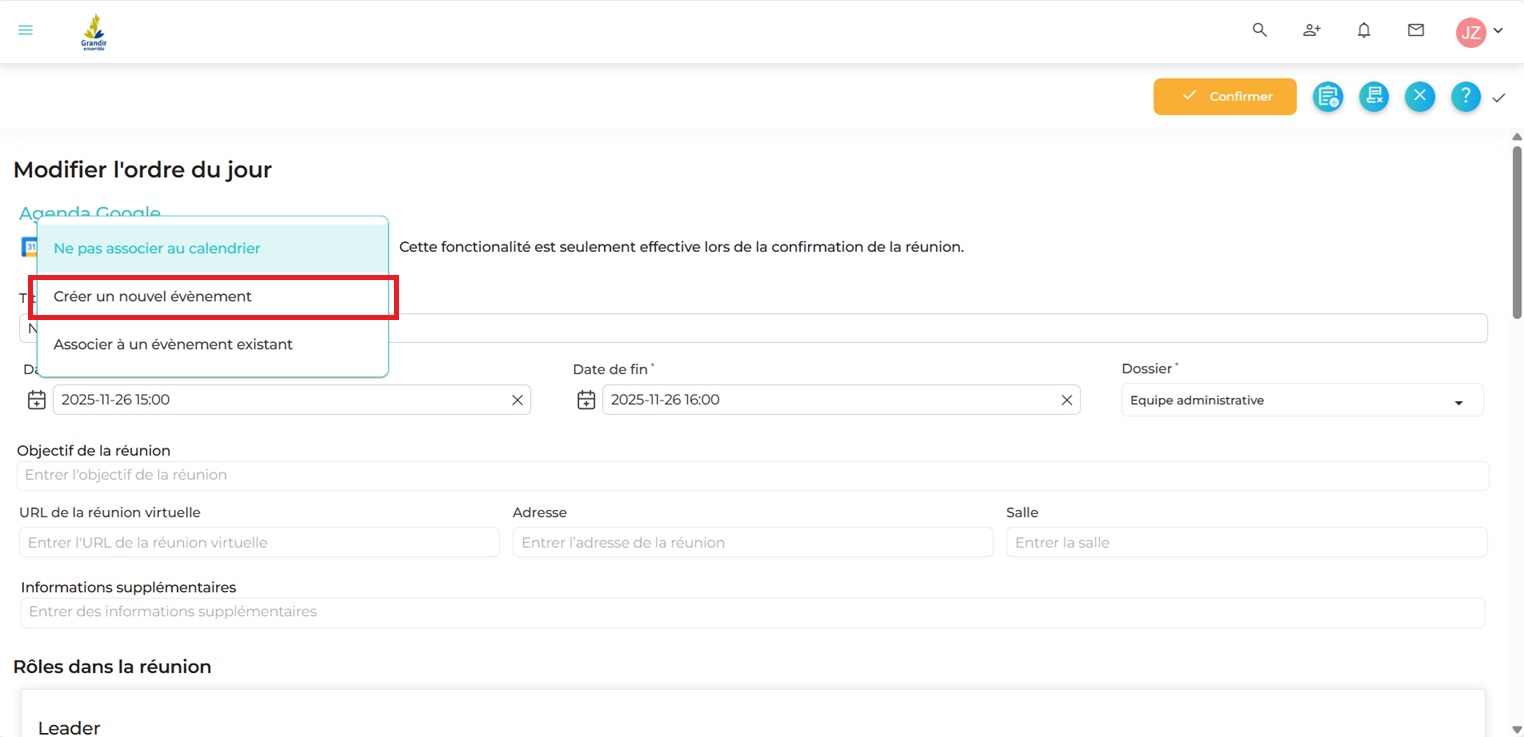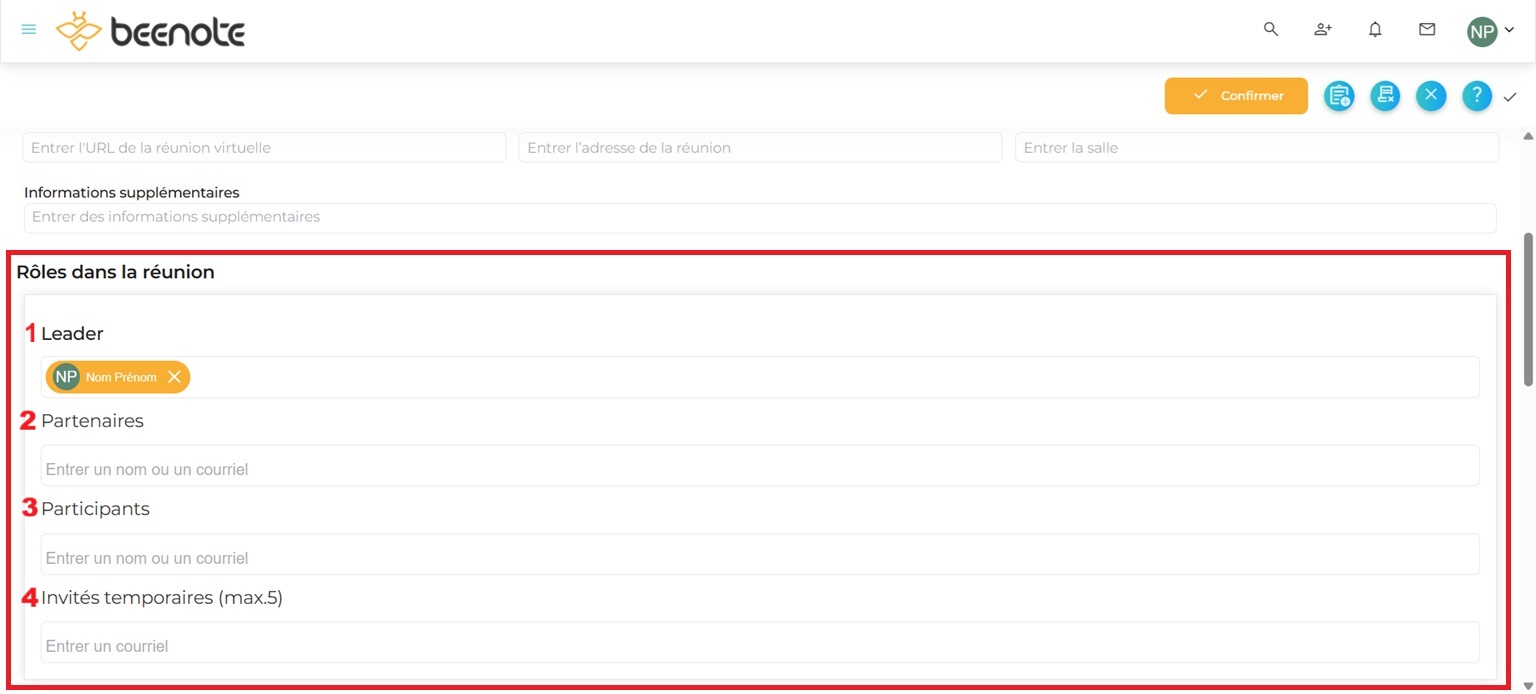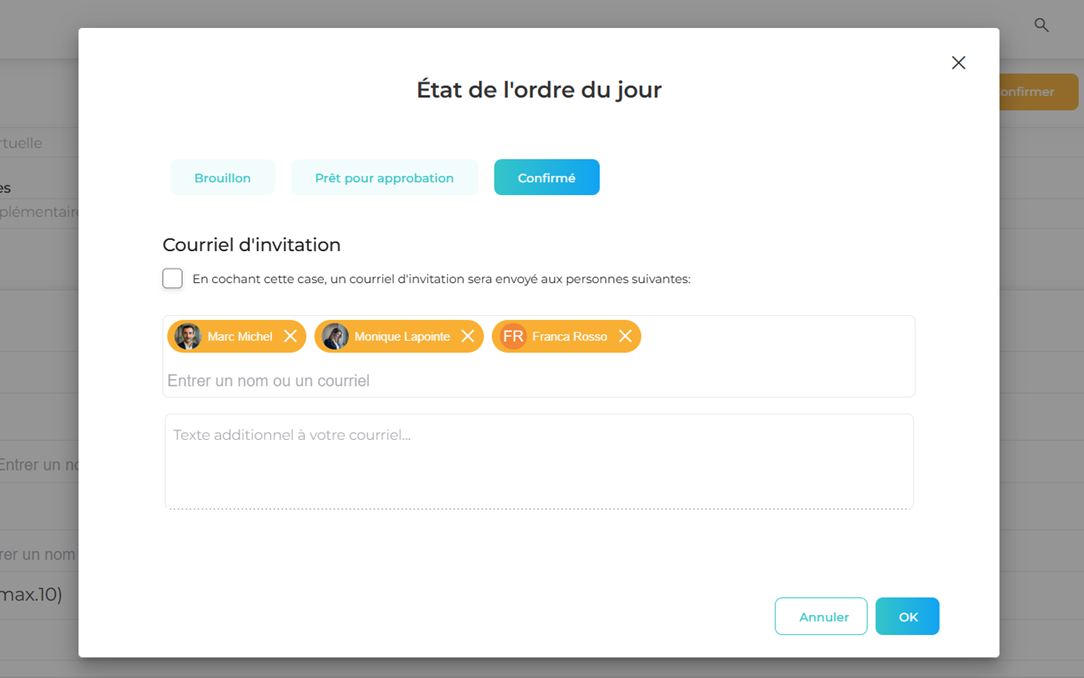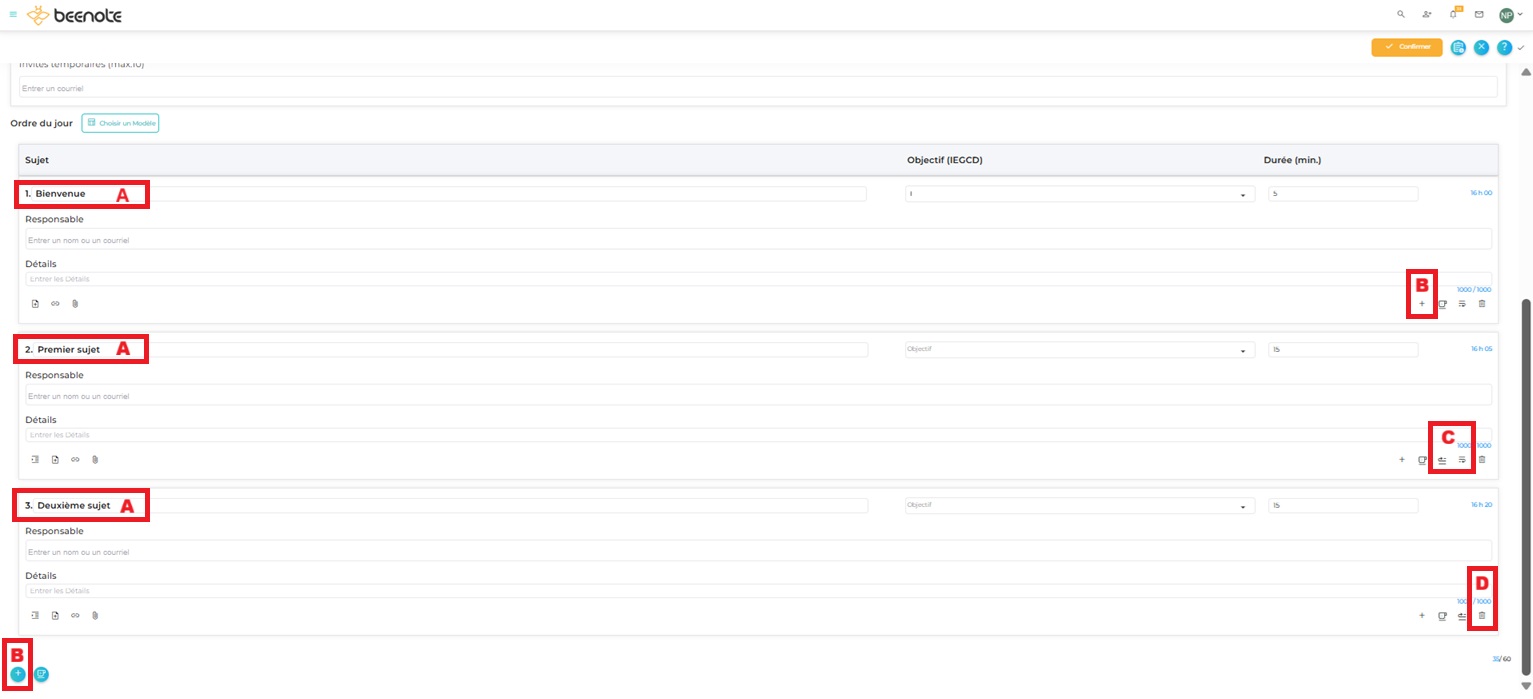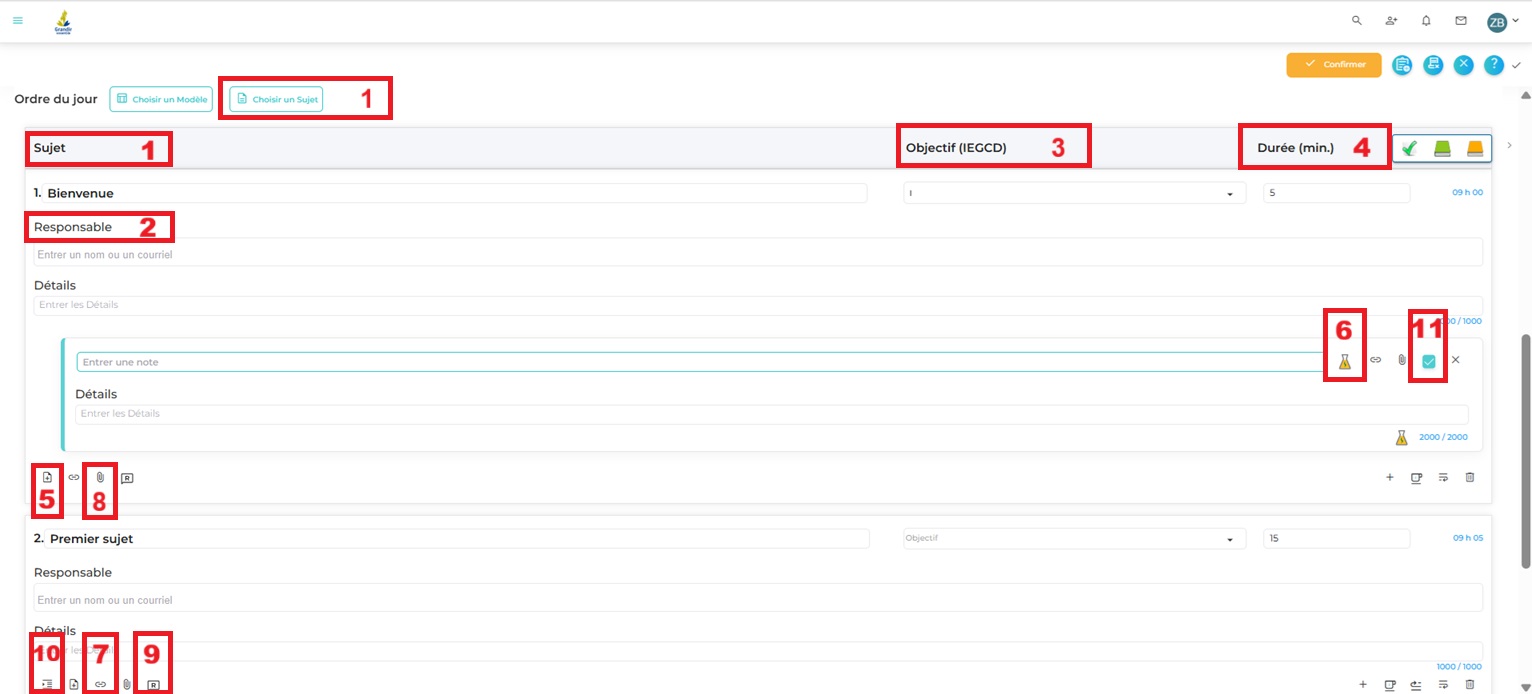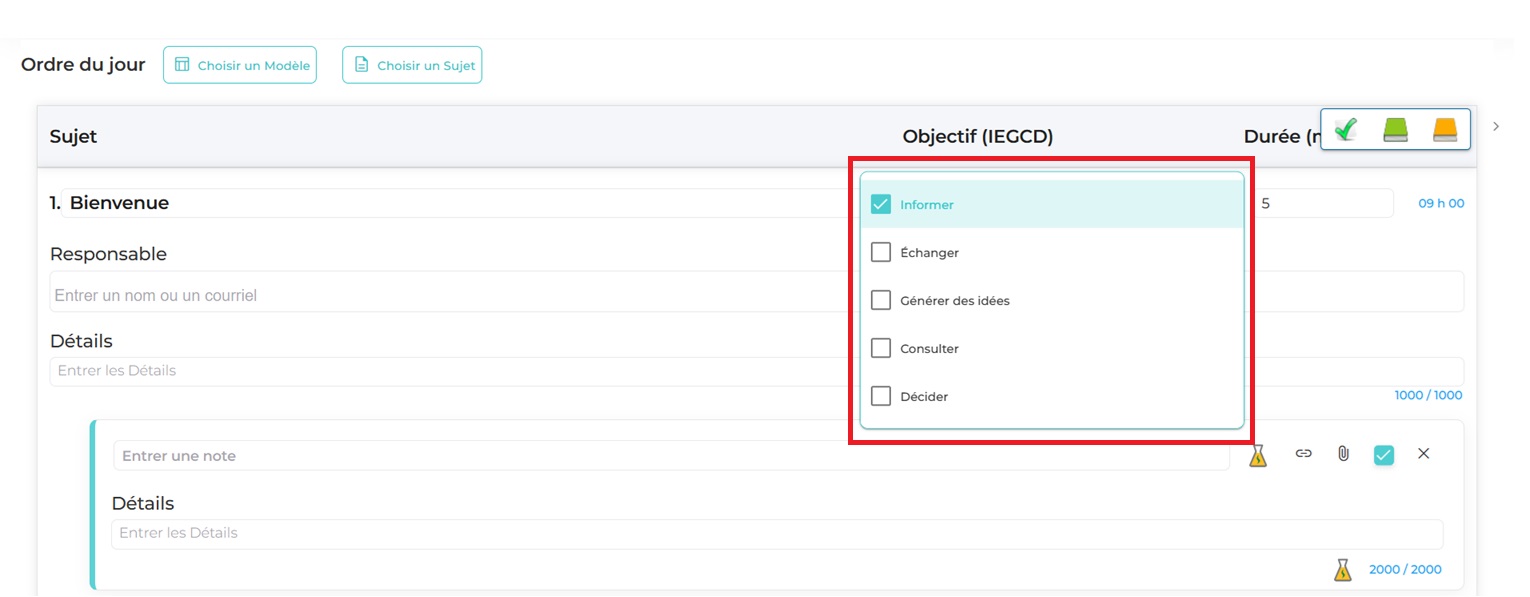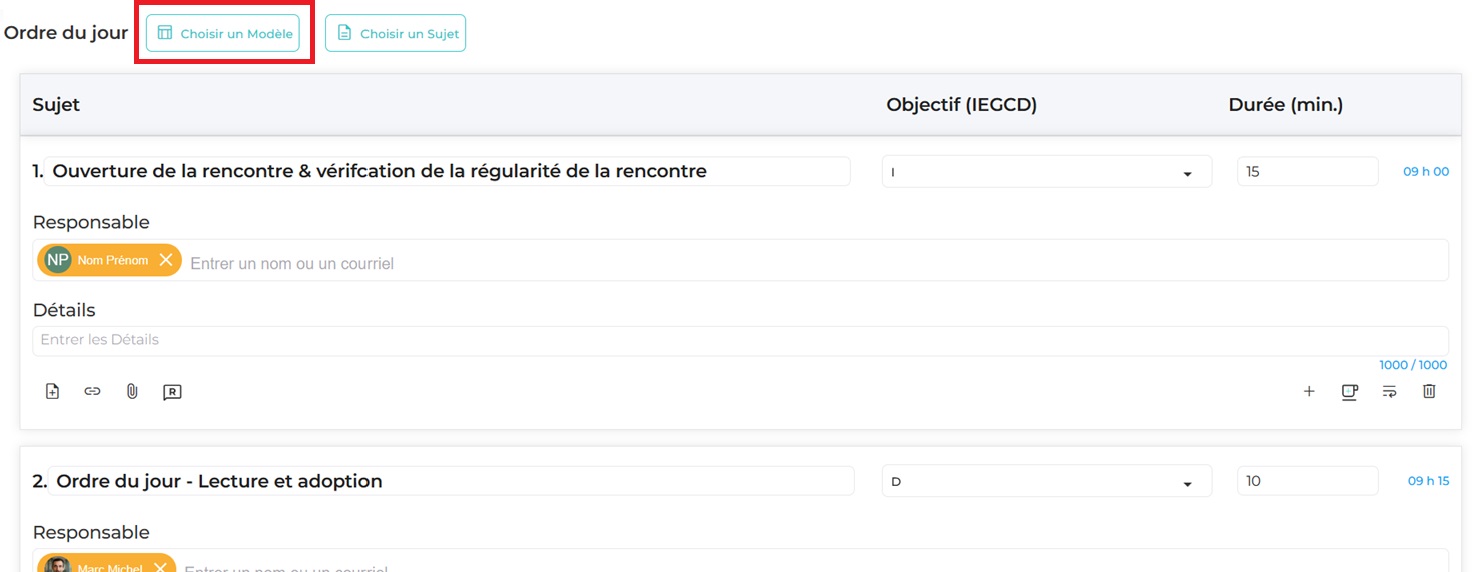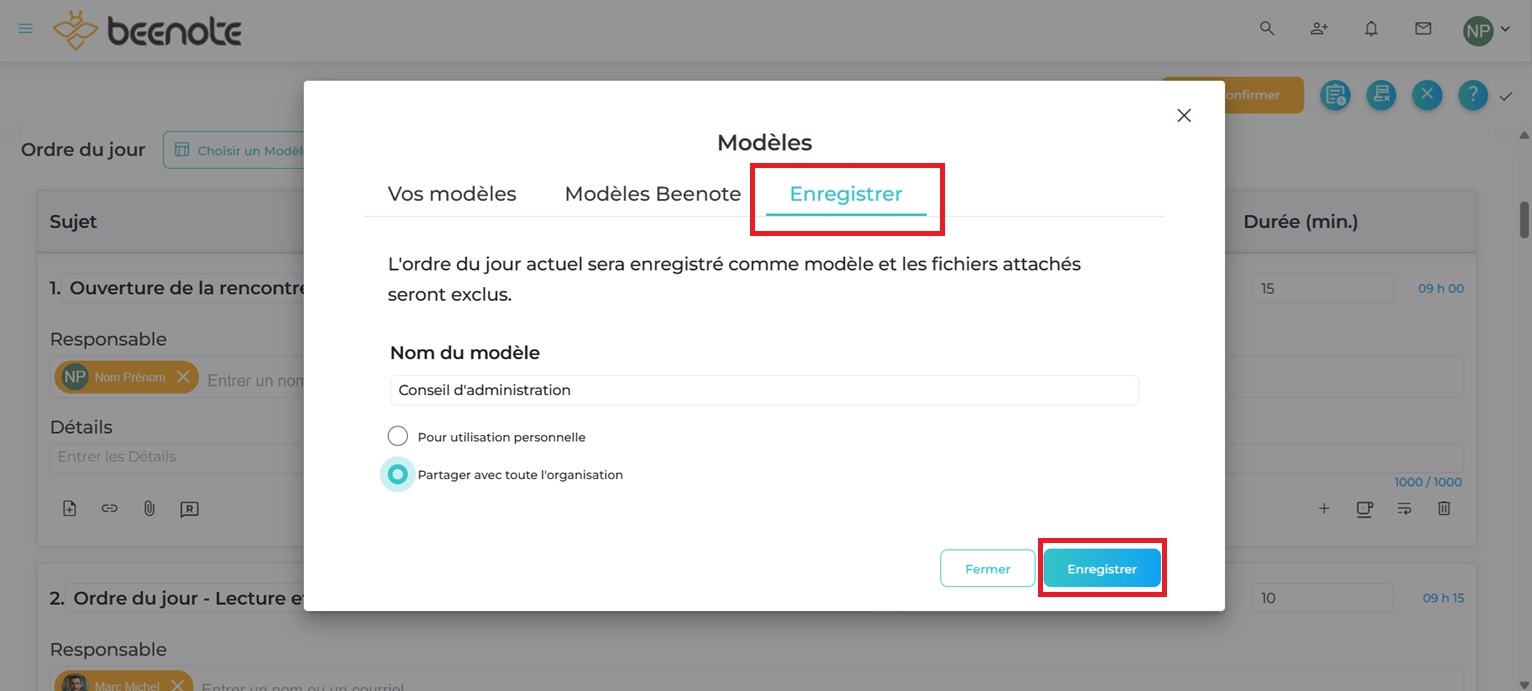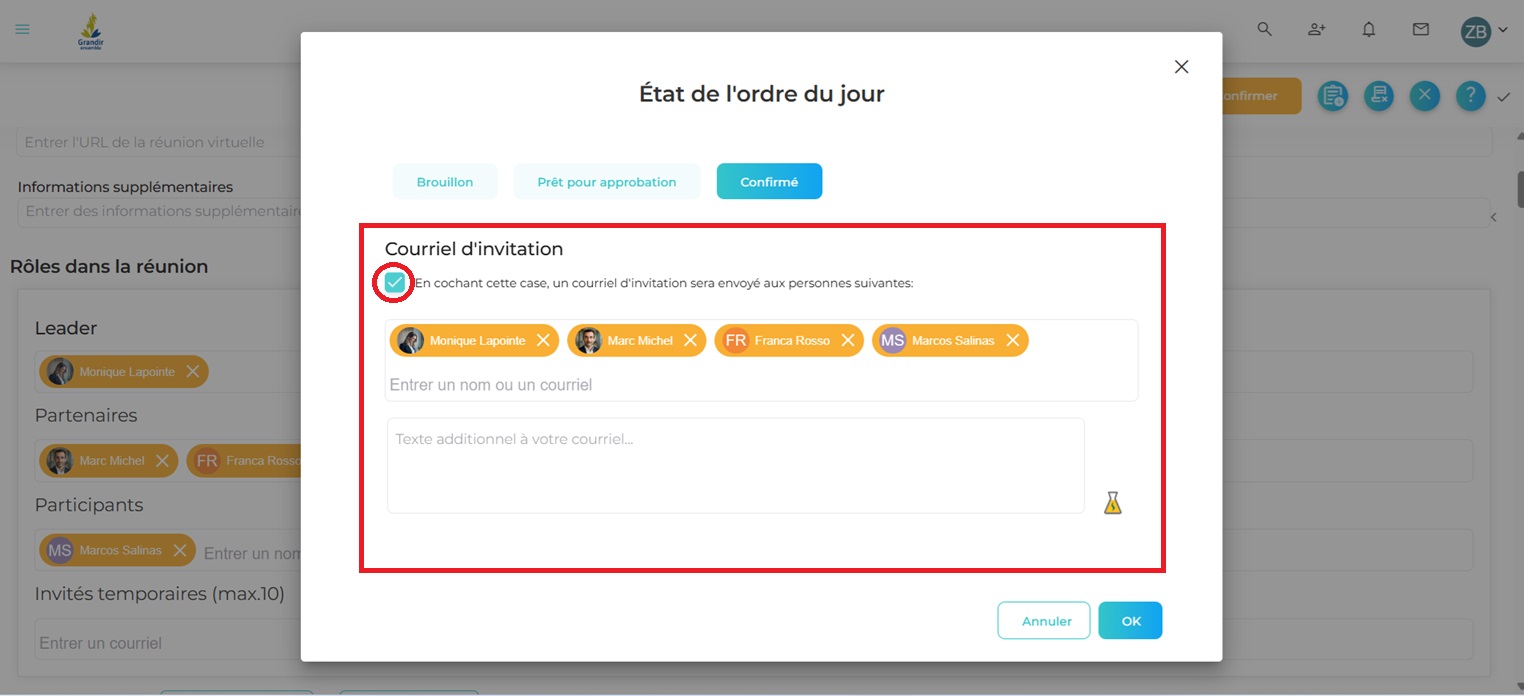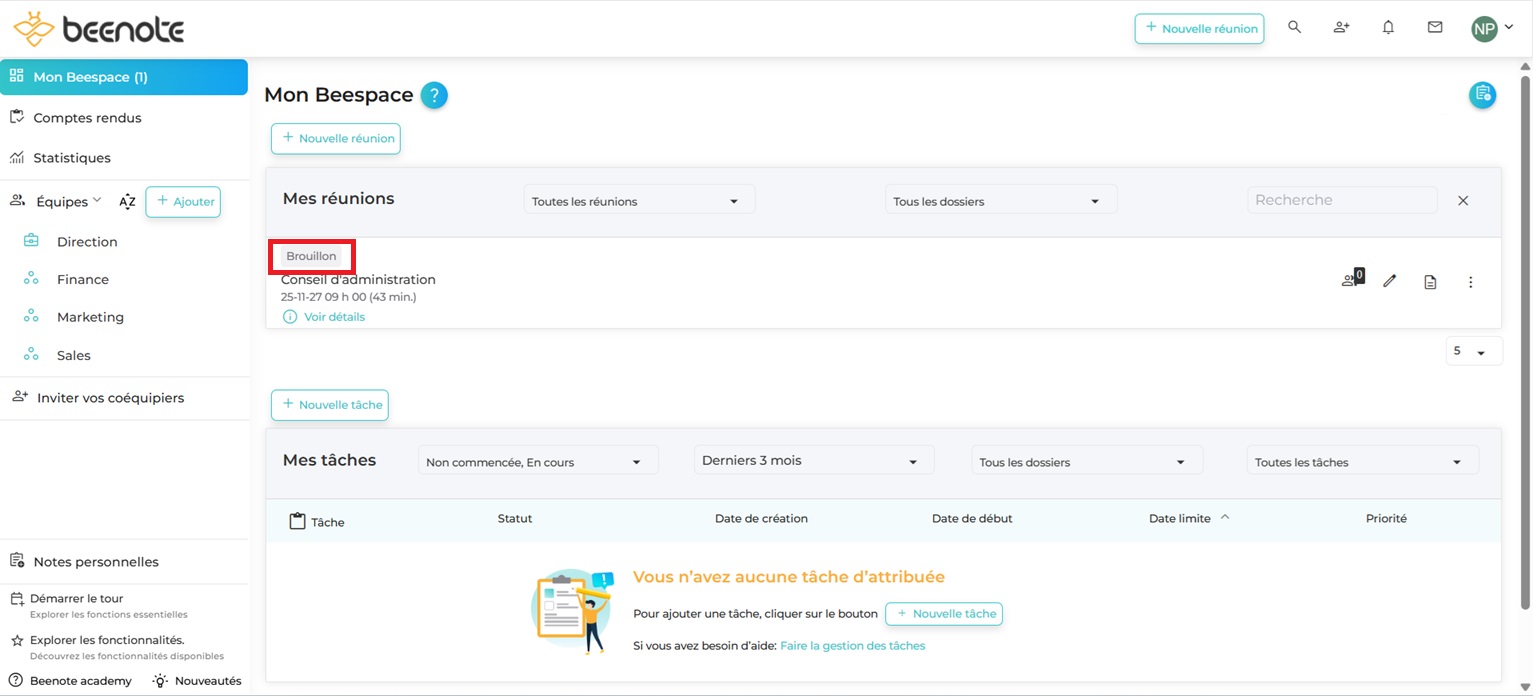Créer un ordre du jour
Pour commencer, créez un ordre du jour pour planifier et structurer facilement votre prochaine réunion en suivant ces étapes simples.
Vous retrouverez dans cet article:
- Rédiger un ordre du jour
- Rôles dans la réunion
- Inviter des coéquipiers à la réunion
- Les invitations électroniques
- Nommer le sujet
- Désigner les personnes responsables
- Définir les objectifs
- Déterminer la durée
- Ajouter des notes supplémentaires
- Corriger avec Antidote
- Insérer des pièces jointes
- Ajouter des résolutions
- Créer des sous-sujets
- Cacher une note ou une résolution
Terminer la création de l’ordre du jour
Créer un ordre du jour
Pour commencer, afin de créer un ordre du jour vous devez sélectionnez le bouton 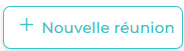 en haut de Mes réunions lorsque vous êtes dans votre Beespace (1) ou dans la barre du haut de votre page (2). Celle-ci est toujours disponible quand vous naviguez dans Beenote.
en haut de Mes réunions lorsque vous êtes dans votre Beespace (1) ou dans la barre du haut de votre page (2). Celle-ci est toujours disponible quand vous naviguez dans Beenote.
Lorsque vous cliquez sur le bouton Nouvelle réunion (2), vous avez la possibilité de rédiger un ordre du jour rapide, un ordre du jour complet ou d’utiliser un modèle.
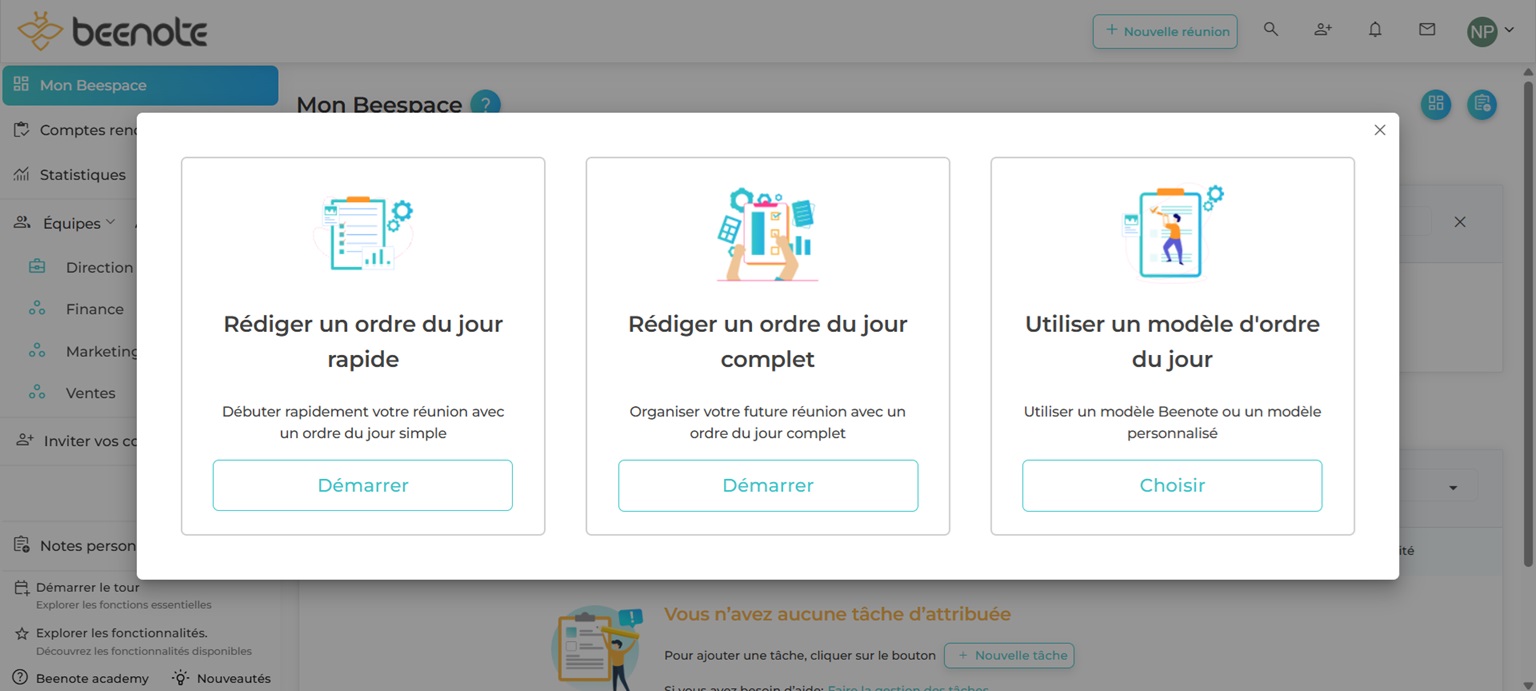
Rédiger un ordre du jour complet
1. Il est donc impératif d’indiquer en premier lieu les informations de base de votre réunion:
- Le titre de votre réunion
- Le dossier auquel l’ordre du jour est relié
- La durée : Par défaut, le temps alloué à la rencontre est d’une heure, car l’idéal d’une réunion est entre 30 minutes et 1h. Les gens préfèrent des réunions courtes et efficaces. Donc, allez à l’essentiel.
2. Ensuite, indiquez l’adresse de la réunion, la salle ou le URL de la réunion virtuelle ainsi que d’autres informations jugées nécessaires.
3. Pour associer la réunion à votre calendrier corporatif, vous devez cliquer sur le bouton Microsoft ou Google, puis sélectionner Créer un nouvel évènement.
N’oubliez pas que vous devez vous connecter avec une des deux intégration pour utiliser cette fonction.
Association au calendrier: Intégration au Calendrier Microsoft Outlook ou à l’Agenda Google.
Rôles dans la réunion
En premier lieu, avant de pouvoir attribuer des rôles, il est primordial d’inviter vos coéquipiers à se joindre à votre équipe. Ensuite, vous pourrez les ajouter plus facilement avec leur courriel.
Normalement, celui qui rédige l’ordre du jour est le «Leader» (1). Or, vous pouvez toutefois changer ce rôle pour l’attribuer à une autre personne.
De plus, il existe trois autres rôles d’importance à savoir lors de la création d’un ordre du jour :
Partenaires (2) : ce rôle aide le leader dans la réalisation des tâches lors de la réunion et possède les mêmes droits.
Participants (3) : les utilisateurs qui assistent à la réunion avec moins de droit durant la réunion.
Invités temporaires (4) : des personnes externes qui n’ont pas de compte Beenote.
Pour en savoir plus: les rôles en réunion
Inviter des coéquipiers à la réunion
Lors de la planification de la réunion, une section de l’ordre du jour est prévue pour inviter des coéquipiers, selon leur rôle dans la rencontre.
Écrivez les premières lettres du nom ou n’importe quelle partie du nom de la personne désirée et une liste de choix vous est offerte.
Aussi, les avatars vous permettent de repérer rapidement les invités désirées.
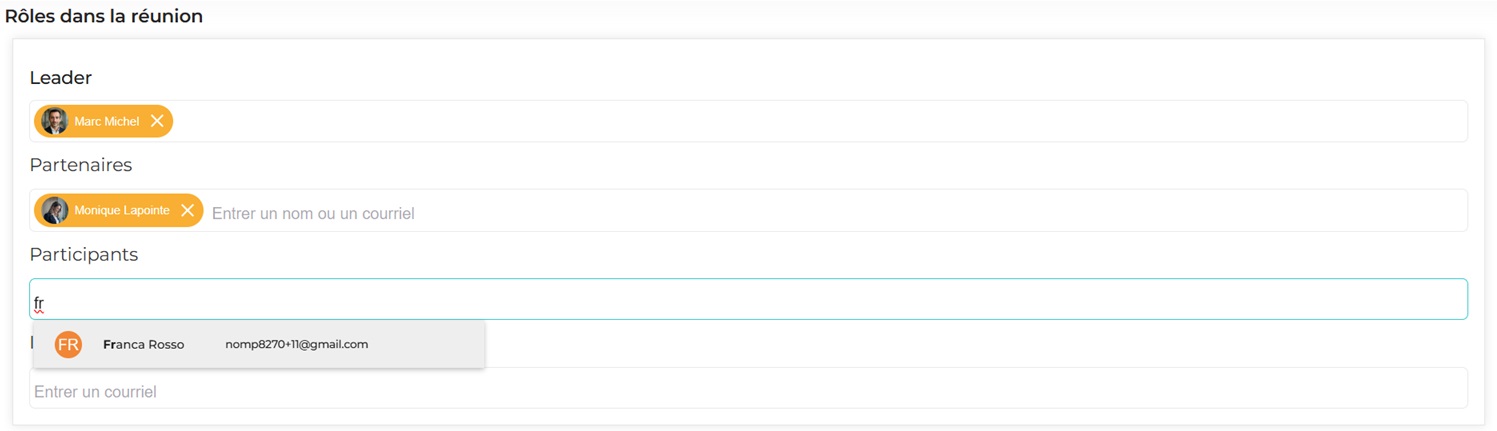
À la fin de la création de l’ordre du jour et de la préparation de la réunion, toutes ces personnes recevront un courriel d’invitation avec deux éléments importants:
- un lien vers la réunion dans Beenote
- l’invitation électronique pour mettre à jour leur calendrier Microsoft ou Google (s’il y a lieu)
Le premier est un lien vers la réunion dans Beenote. Ainsi, au moment de la rencontre, les invités n’auront qu’à cliquer sur le lien pour se retrouver instantanément dans l’évènement. Également, ils pourront se rendre dans la réunion via leur Beespace.
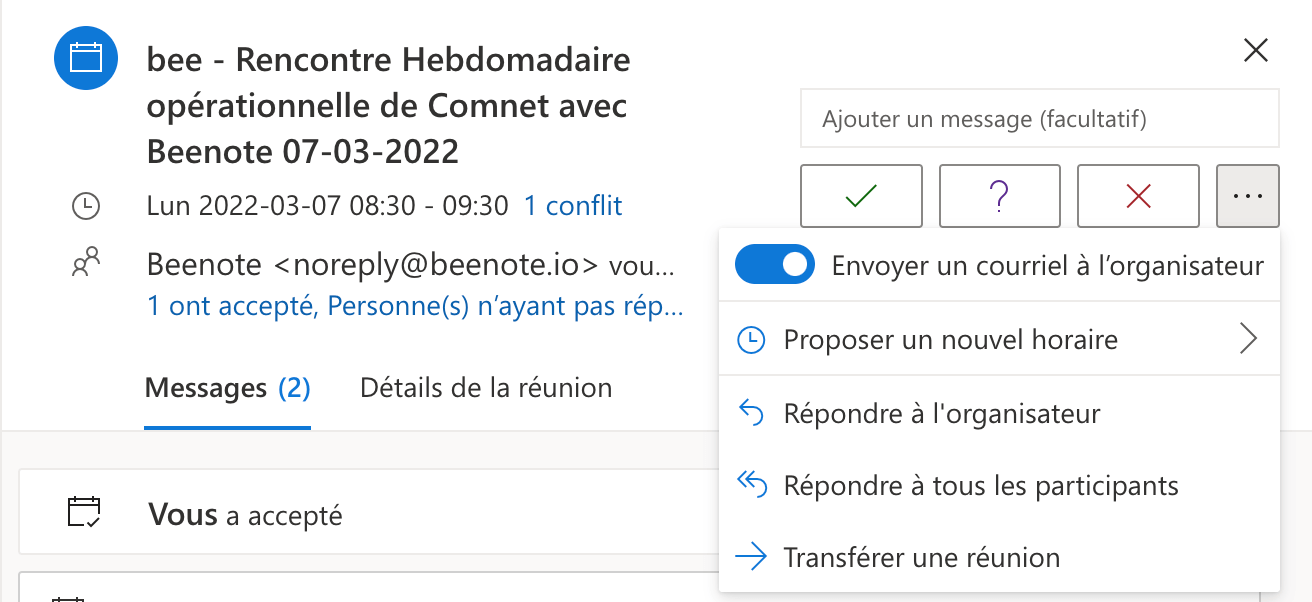
Le deuxième élément contenu dans le courriel est l’invitation électronique qui sera utilisée pour mettre à jour le calendrier électronique des invités, si désiré.
Pour en savoir plus: l’intégration à votre calendrier corporatif utilisé
N’oubliez pas que, pour que les courriels soient envoyés, il faut cocher la case correspondante à la fin de la planification (image ci-dessous).
Les invitations électroniques
Puisque les courriels servent à intégrer les réunions Beenote dans le calendrier des invités, vous devez en envoyer à nouveau lorsqu’une d’entres elle est déplacée.
Ainsi, cela permet de garder le calendrier synchronisé avec les réunions planifiées. En plus, les invités recevront un message électronique pour les aviser du changement.
Lors de l’envoi de l’invitation, vous pouvez ajouter un commentaire supplémentaire, qui sera inclus dans l’invitation. C’est l’occasion d’indiquer les dernières directives pour la préparation de la rencontre.
Enfin, pour qu’une action en particulier soit effectuée avant la tenue de la rencontre (par exemple, préparer les statistiques qui devront être présentées à la direction), l’application Beenote offre une gestion intégrée des tâches qui permet d’assigner cette tâche à la personne responsable.
De ce fait, elle recevra un message numérique d’avis et la tâche s’ajoutera à son gestionnaire de tâches qui se trouve dans le Beespace.
Article intéressant: Comment refuser une invitation à une réunion?
Structurer l’ordre du jour
Impérativement, une réunion efficace se doit d’avoir un plan de match. La structure d’un ordre du jour commence avec les sujets.
Par défaut, l’application Beenote crée 3 sujets (A). Facilement, vous pouvez en ajouter ou même en insérer entre 2 sujets (B). Aussi, vous avez la possibilité de les déplacer à votre convenance (C) et même d’en supprimer (D). De plus, la numérotation se fera automatiquement.
Vous pouvez également planifier une pause avec l’icone![]() pour une longue réunion.
pour une longue réunion.
Or, vous pouvez configurer chacun d’entre eux pour que les participants puissent connaitre à l’avance la teneur des discussions à venir.
Voici les fonctions de base pour la rédaction de l’ordre du jour:
1. Nommer le sujet
Ainsi, à la lecture du titre, les gens doivent comprendre ce dont il sera question. Donc, ils pourront s’y préparer en conséquence.
Vous pouvez aussi ajouter plus de détail dans l’espace à cette effet.
Avec la version Beeboard, vous avez accès au registre de sujet 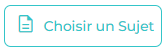 où vous pouvez utiliser vos sujets préalablement enregistrés. De plus, vous pouvez même reporter des sujets non traités durant la réunion.
où vous pouvez utiliser vos sujets préalablement enregistrés. De plus, vous pouvez même reporter des sujets non traités durant la réunion.
2. Désigner les personnes responsables
Il est recommandé d’attribuer un responsable (2) à chacun des sujets couverts.
Ce peut être le leader de la réunion, mais pas nécessairement. Or, le responsable d’un sujet a pour but d’animer et de gérer le sujet concerné. En particulier, il doit veiller à respecter le temps qui lui a été attribué.
De plus, sachant qu’ils sont responsables, les participants arriveront à la réunion mieux préparés.
3. Définir les objectifs
Il est important d’indiquer aux participants les objectifs de chaque sujet (3), les gens s’y prépareront à l’avance adéquatement.
Indiquez les objectifs suivants durant la création de l’ordre du jour:
- Informer : distribuez de l’information pour que tous soient sur la même longueur d’onde.
- Échanger : partagez nos connaissances.
- Générer des idées : c’est le temps d’un petit « brainstorm ».
- Consulter : obtenez l’avis des participants.
- Décider : l’un des principaux objectifs d’une réunion. Durant ce sujet, consignez vos décisions à ajoutant une Décision dans votre ordre du jour.
4. Déterminer la durée
Puis, pour le temps alloué prévue pour chaque sujet (4), entrez la durée.
Or, vous aurez en permanence minuterie complète pour l’ensemble des sujets, ainsi que la durée totale prévue pour la rencontre.
Ainsi, vous pourrez facilement évaluer si le temps de la rencontre prévue est suffisant.
De plus, Beenote va jusqu’à valider la durée planifiée versus celle estimée et vous avise en cas d’incohérence.
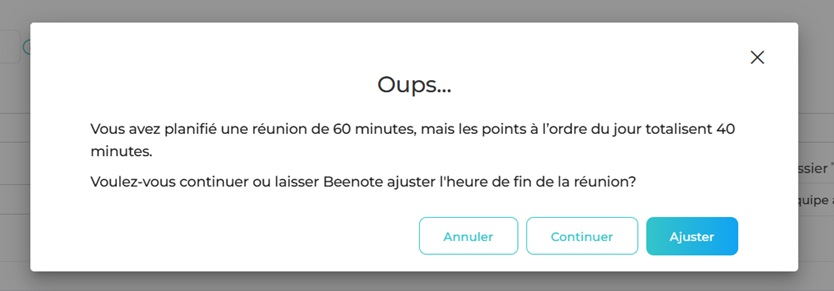
Vous pourrez adapter le contenu de la rencontre en conséquence, ou encore d’allouer aux réunions uniquement le temps nécessaire.
De ce fait, avoir une estimation fiable de la longueur d’une réunion permet également d’utiliser judicieusement les ressources de l’entreprise et de libérer les salles pour vos collègues. Par conséquent, finies les réservations de salle trop longues, au cas où!
En plus, lors de la tenue de la réunion, pour aider le responsable du sujet à respecter le temps alloué, un chronomètre est affiché pour chaque sujet et avise de façon sonore les intervenants lorsque la période allouée est écoulée.
5. Ajouter des notes supplémentaires
Les notes supplémentaires permettent de donner plus de détails sur un sujet avant la rencontre.
Toujours dans le but d’arriver mieux préparé, vous avez une zone de notes pour chaque sujet (5).
Les notes servent au responsable à titre d’aide-mémoire afin de ne pas oublier de parler de ceci ou rappeler à un tel de faire cela.
Combinez les pièces jointes à votre ordre du jour et vous êtes assurés que les participants auront en main toutes les informations requises pour tenir une rencontre des plus efficaces.
6. Corriger avec Antidote
Vous pouvez corriger vos fautes d’orthographes automatiquement grâce au bouton Antidote (6) pour un ordre du jour impeccable.
7 et 8. Insérer des pièces jointes
Aussi, insérez des liens URL (7) et des fichiers (8) directement dans chacun des sujets pour y ajouter encore plus d’information.
De plus, vous avez la possibilité de lier vos URL ou fichiers importants qui se retrouvent dans la Bibliothèque (Beeboard seulement).
9. Ajouter des résolutions
Préparez vos résolutions en avance afin de les joindre à votre ordre du jour. Vous pouvez sélectionner une résolution de votre registre ou en créer une nouvelle. Vous pouvez même y ajouter un vote à l’intérieur. (l’icône ci-dessous)
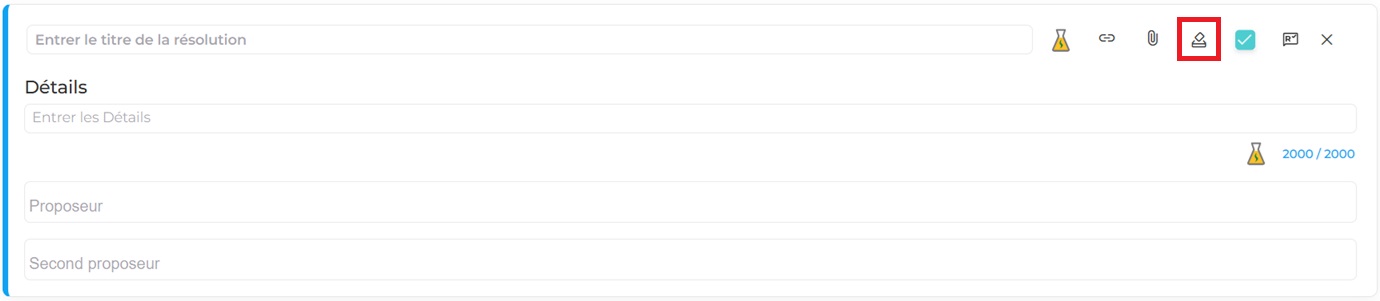
Par conséquent, elles pourront être soit ![]() Adopter,
Adopter, ![]() Rejeter ou
Rejeter ou ![]() Reporter durant la réunion.
Reporter durant la réunion.
N.B: cette fonction est exclusive à Beeboard. Pour plus d’informations à propos des résolutions consultez: Gestion des Résolutions. Avec Beenote sans forfait Beeboard, vous pouvez ajouter des décisions seulement lors de vos réunions.
10. Créer des sous-sujets
Les sous-sujets sont une fonction permettant de créer une arborescence de type 1, 1.1 , 1.1.1 et d’associer les documents et liens à chacun des points et sous points.
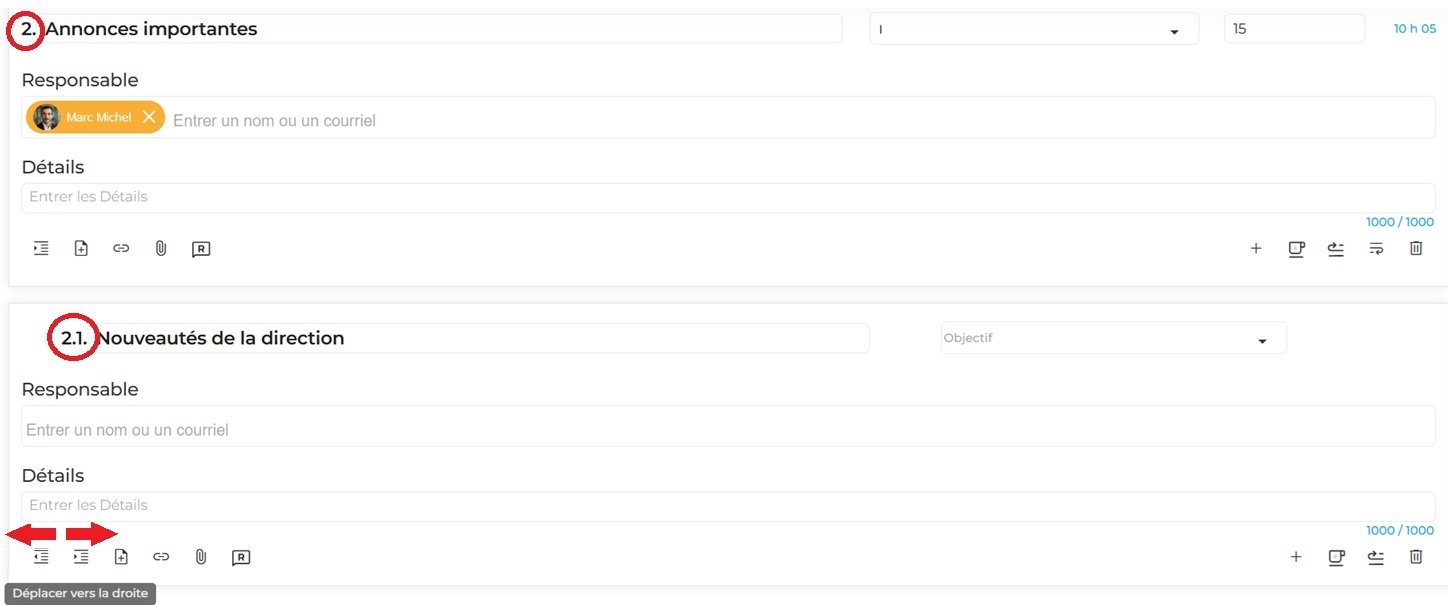
11. Cacher une note ou une résolution
En gardant la case cochée (11), la note ou la résolution sera visible pour tous les participants lors de la consultation de l’ordre du jour avant la réunion ainsi que pendant la réunion.
Si vous décochez la case d’une note ou d’une résolution, elle ne sera pas visible lors de la consultation de l’ordre du jour avant la réunion. Cependant, elle sera visible lorsque la réunion sera démarrée.
Avec le mode secrétaire activé et lorsqu’une case a été décochée, le contenu reste privé lors de la réunion, donc exclusif aux secrétaires. Ces personnes avec ce rôle peuvent rendre cette note ou résolution visible à tous.
N.B: Le mode secrétaire est exclusif à Beeboard. En apprendre plus sur le mode secrétaire.
Pour terminer la création d’un ordre du jour
Votre ordre du jour est maintenant terminé. Vous pouvez enregistrer votre propre modèle, le mettre en mode brouillon pour que les autres participants puissent inscrire leurs points ou confirmer l’ordre du jour.
Créer un modèle d’ordre du jour
Vous pouvez enregistrer cet ordre du jour comme un modèle pour les prochaines réunions. Ainsi, cela vous permettra de sauver du temps lors de vos prochaines rédaction. Il suffit de cliquer sur le bouton Choisir un Modèle.
Dans la fenêtre, cliquez sur l’onglet Enregistrer. Puis choisissez de le garder personnelle ou accessible à votre organisation. Cliquez sur Enregistrer.
Vous aurez accès à vos modèles pour vos prochaines réunions au même endroit, mais en cliquant sur l’onglet Vos modèles.
Enregistrer l’ordre du jour
Lorsque la planification de la réunion est complétée, appuyez sur le bouton Confirmer.
Une fenêtre s’affiche. Vous pouvez choisir l’état de l’ordre du jour en cliquant sur le bouton brouillon, prêt pour approbation ou confirmé.
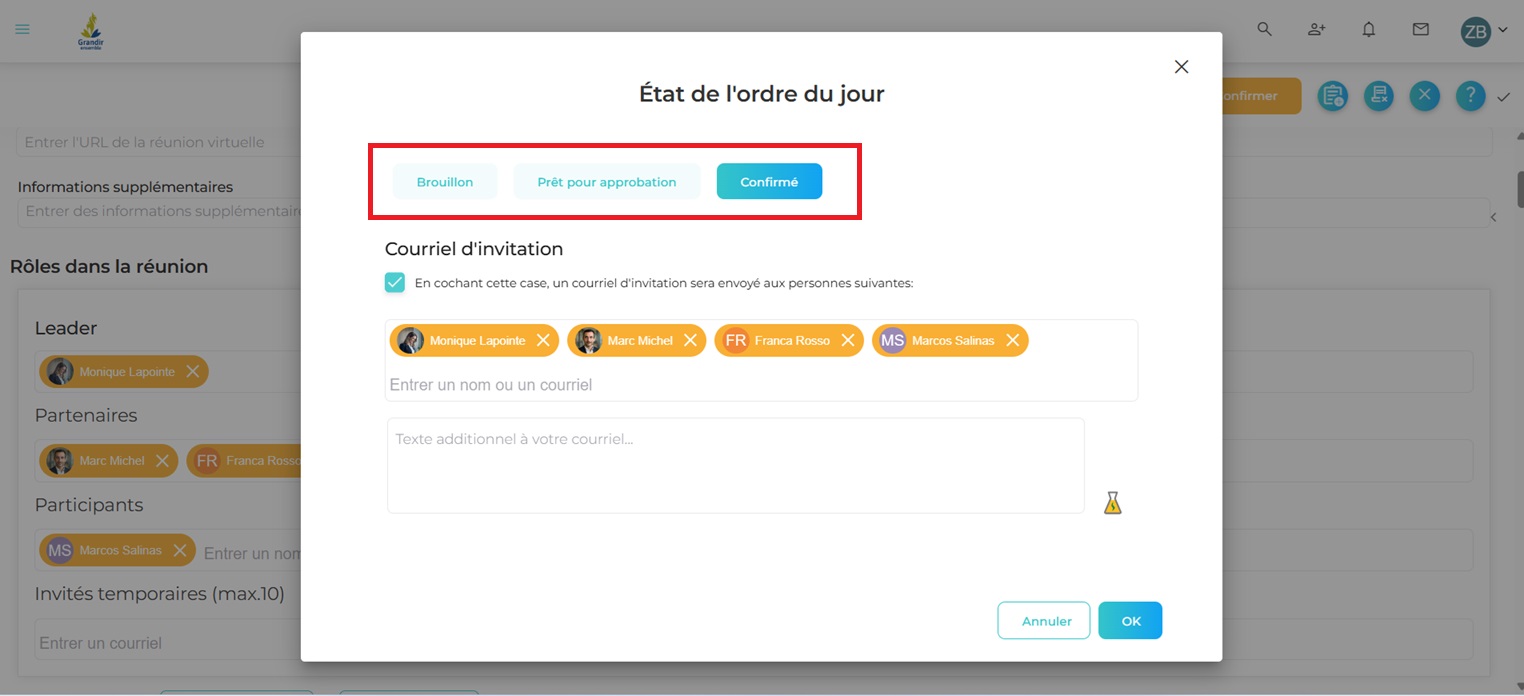
Ensuite, vous pouvez choisir si vous voulez envoyer l’ordre du jour par courriel à tous les participants en cochant la case à cet effet. Vous pouvez ajouter d’autres partenaires, participants ou des invités et aussi du texte additionnel.
Cliquez sur OK et votre ordre du jour sera enregistré.
Nous vous conseillons d’envoyer l’invitation à votre réunion lorsque votre ordre du jour est confirmé, c’est-à-dire qu’il est prêt pour la future réunion.
Des courriels d’invitations seront envoyés aux intervenants, qui pourront consulter l’ordre du jour, les pièces jointes, etc. ainsi, les réunions seront aussi intégrées à leur calendrier corporatif et ils pourront indiquer au responsable leur intention d’y assister.
Par conséquent, la planification d’une réunion permettra à tous d’être bien préparés.
Une fois votre ordre du jour enregistré, vous verrez son état, brouillon, en approbation ou confirmé, sur la réunion dans votre Beespace.
Vous pouvez modifier le contenu et l’état à tout moment à l’aide de l’icone de crayon dans la réunion désirée.
Note: Seulement le leader et les partenaires peuvent éditer l’ordre du jour.
![]() Prochaines étapes
Prochaines étapes
Visualiser l’ordre du jour: Consultez l’ordre du jour avant votre réunion afin d’être bien préparé
Déplacer une réunion: Modifiez la date de votre réunion à venir
Démarrer et tenir une réunion: Pour bien démarrer votre réunion